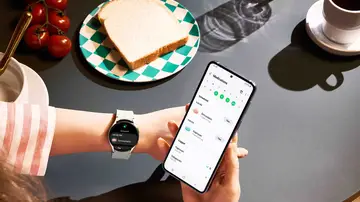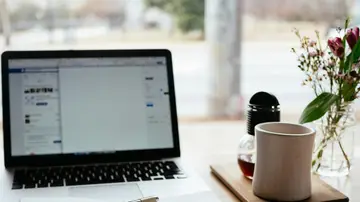Apps
Windows 11: cómo crear nuevos elementos desde el explorador de archivos
El nuevo aspecto del explorador de archivos es más limpio, minimalista y funcional
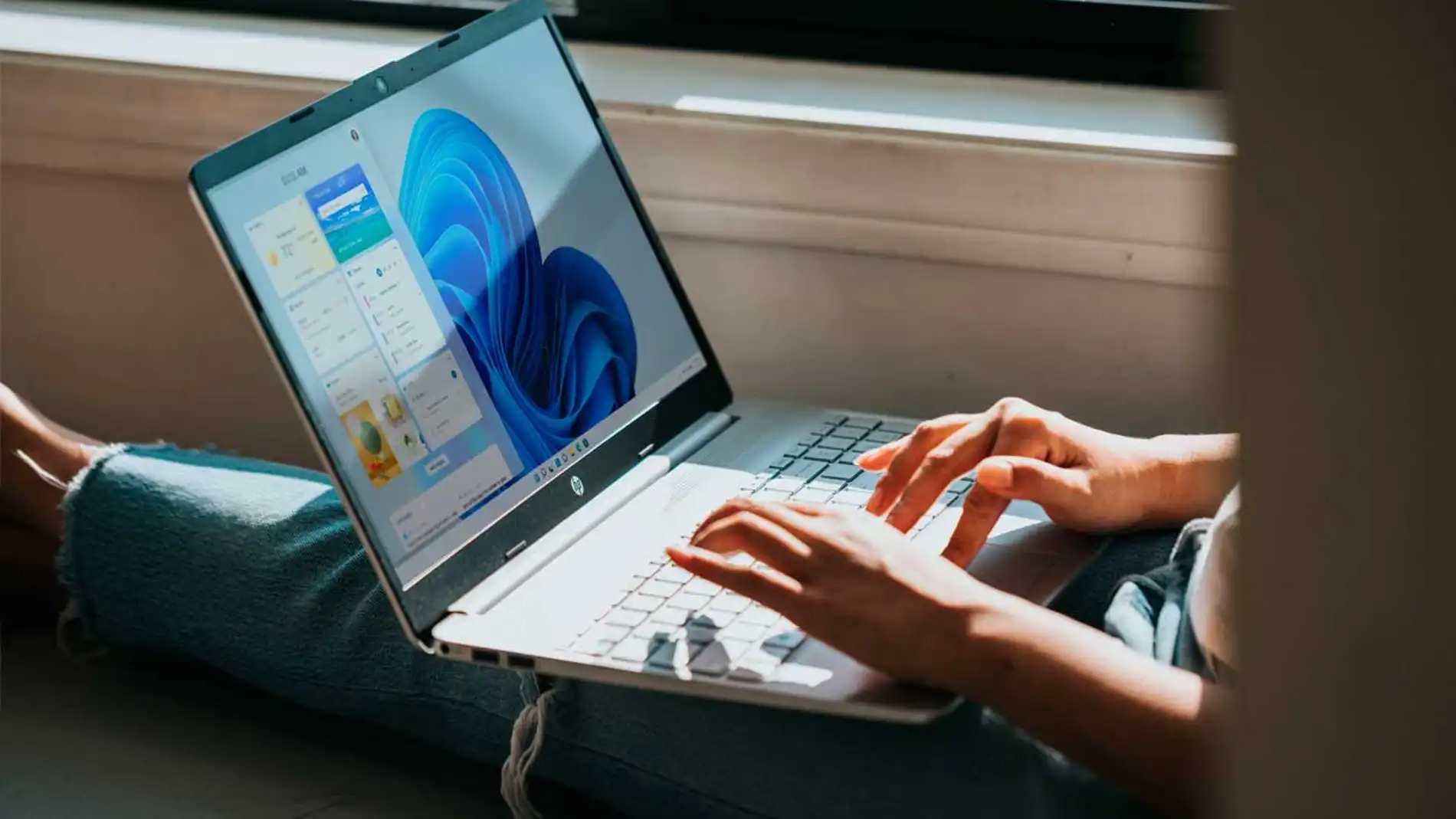
Publicidad
Poco a poco va llegando a modo de actualización la nueva versión del conocido sistema operativo de Microsoft. Sus novedades y su cambio de imagen, muy esperado por muchos usuarios le dan un aspecto más minimalista y limpio, ya que han simplificado el aspecto de los menús como es el caso del explorador de archivos, te contamos cómo lo han hecho y las novedades que aporta.
Crea nuevos elementos desde el explorador de archivos rápidamente
Una de las funciones que ha sufrido un rediseño en esta nueva función es el explorador de archivos. Con un aspecto más sencillo, a primera vista han desaparecido muchas de las opciones de las que presentaba su antecesor. Aunque aún siguen presentes, ahora con una nueva ubicación. Para su rediseño los programadores han creado el Botón “nuevo” ubicado en la esquina superior izquierda de la ventana, este agrupa varias de las opciones que antes podíamos encontrar en la extensa barra de herramientas de la que disponía. A continuación, te contamos cómo crear elementos con la ayuda de este botón.
Aunque pueda parecernos algo menos funcional que la versión anterior, ya que en esta ocasión no están a la vista todas las opciones. Se agradece la simplicidad y la sensación de orden que nos ofrece el nuevo diseño de la ventana. Para ello las opciones como nueva carpeta o nuevo elemento se han agrupado en dentro del botón "nuevo"
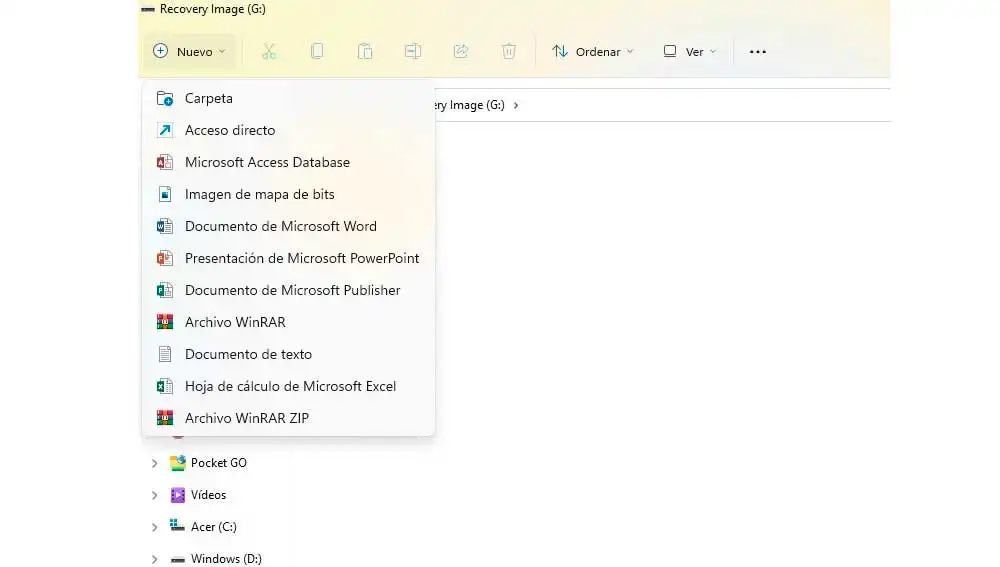
Pulsando sobre este, vemos cómo se despliega un menú emergente en el que encontramos dos opciones: “nueva carpeta” y “nuevo elemento”. Pulsando sobre este último accederemos a las todas las opciones disponibles entre las que podemos encontrar una selección de opciones desde que las podemos crear un nuevo acceso directo a un programa, aplicación o cualquier elemente que necesitemos. O como haríamos en versiones anteriores, crear archivos de office, como archivos de texto, bases de datos, tablas de Excel, además de archivos comprimidos y hojas de cálculo. Una manera fácil y rápida de crear documentos sin necesidad de abrir tan siquiera la aplicación. De esta manera es mucho más fácil y ahorramos tiempo.
El renovado aspecto del explorador de archivos lo hace mucho más agradable visualmente además de compatible con la versión táctil. Al tratarse de un aspecto mucho más simplificado dejando atrás la clásica interfaz ribbon que venía acompañando al sistema desde Windows 8. Una opción muy aplaudida por muchos pero que encuentra sus detractores en los defensores de la versión clásica del mismo.
A simple vista puede parecer que han desaparecido muchas de las opciones, pero en realidad no lo han hecho, sino que tendremos que utilizar algún que otro clic más para acceder a ellos. Cosa que, aunque en un principio puede suponer un atraso, lo cierto es que en esta ocasión se agradece perder algo de tiempo buscando una opción en menús mucho más limpios y organizados. Hacerlo en el mar de opciones a la vista que suponía la versión podía ser una tarea que llegada a ser incluso estresante.
Publicidad